Google Chrome отлично справляется с синхронизацией данных браузера между настольными и мобильными устройствами. Встроенная функция синхронизации Chrome, помогающая добиться этого, эффективно работает незаметно.
Однако со временем вы можете столкнуться с проблемами, из-за которых Chrome не может сделать ваши данные о просмотре доступными на всех устройствах. В таких случаях может помочь сброс синхронизации Chrome.
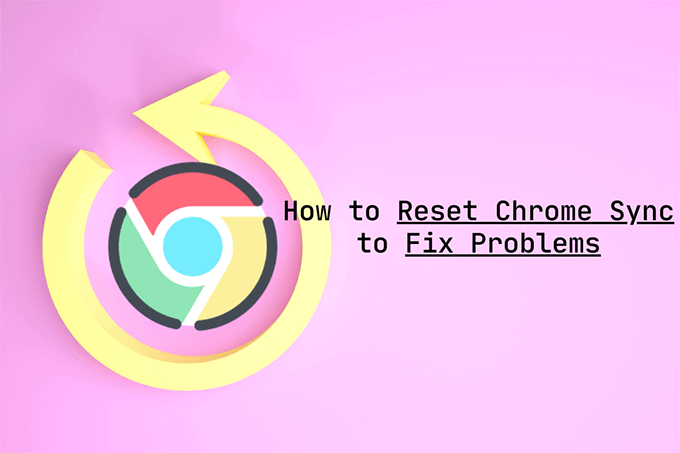
Сброс синхронизации Chrome также позволяет решить проблемы с производительностью, забытые парольные фразы синхронизации и случайно удаленные данные просмотра. Но лучше заранее понять, как работает этот процесс.
Что происходит при сбросе синхронизации Chrome
Chrome использует серверы Google для загрузки и синхронизации изменений данных просмотра между устройствами. Сброс синхронизации Chrome позволит вам начать заново.
Сброс начинается с удаления данных браузера, хранящихся на серверах Google. Затем вы выходите из Chrome на всех ваших устройствах. Это отключит синхронизацию Chrome везде.

Вы не потеряете локально сохраненные пароли в Менеджер паролей Chrome, закладках и Информация об автозаполнении Chrome (а также другие формы данных просмотра) ни на одном из ваших устройств. Это делает процедуру сброса синхронизации Chrome вполне безопасной. Но вы должны быть осторожны при повторной активации функциональности.
Chrome предполагает, что данные, имеющиеся на первом устройстве, с которого вы вошли в систему, являются самыми последними. Хотя вы можете использовать любое из своих устройств для сброса синхронизации Chrome, вам необходимо снова включить ее на устройстве, которое содержит полную версию данных просмотра. В противном случае вы можете синхронизировать устаревшие данные между устройствами.
Почему необходимо сбросить синхронизацию Chrome
Ниже вы можете найти несколько сценариев, которые могут потребовать сброса синхронизации Chrome.
Вы не можете синхронизировать данные между устройствами
Иногда синхронизация Chrome может испортить данные, хранящиеся на серверах Google. Это может привести к различным проблемам с синхронизацией. Например, синхронизация Chrome может не синхронизировать последние изменения, создавать дубликаты данных, например закладок, или отказываться работать на новых устройствах.

Если вы уверены, что у вас правильно настройте синхронизацию Chrome, попробуйте сбросить его, чтобы все прояснить. После удаления данных в Интернете снова войдите в систему с помощью устройства, на котором хранятся последние данные о просмотренных страницах..
Вы продолжаете сталкиваться с проблемами производительности
Вы продолжаете сталкиваться с проблемами производительности в Chrome? Если вы уже выполнили рекомендуемые действия устранение неполадок, связанных с сбоями и зависаниями Chrome, вы можете завершить их, выполнив сброс синхронизации Chrome.
Вы забыли пароль синхронизации
Пароль синхронизации позволяет шифровать данные на серверах Google. Это не позволит никому прочитать ваши данные о просмотре, если вы в конечном итоге скомпрометируете учетные данные своей учетной записи Google.

Однако если вы забудете парольную фразу для синхронизации, вы не сможете синхронизировать данные браузера с новыми устройствами. В этом случае сброс синхронизации Chrome может помочь вам избавиться от нее. Это также необходимо сделать, если вы хотите изменить пароль синхронизации.
Вы случайно удалили пароли или закладки
Если вы случайно удалили некоторые пароли или закладки в Chrome, вы можете восстановить их, сбросив синхронизацию Chrome.

Поскольку процедура сброса отключает синхронизацию Chrome повсюду, вы можете проверить остальные ваши устройства на наличие удаленных паролей или закладок, не синхронизируя изменения и не удаляя их.
Затем воспользуйтесь преимуществами синхронизации Chrome, войдя в систему на устройстве, сохранив все данные о просмотренных страницах нетронутыми.
У вас есть опасения по поводу конфиденциальности
Вы чувствуете себя некомфортно, если данные о ваших просмотрах хранятся на серверах Google? Если вы хотите вообще прекратить использовать синхронизацию Chrome, ее сброс может помочь вам избавиться от онлайн-данных. Помимо этого, вы также можете изучить удаление вашей активности в Интернете Chrome.
Как сбросить синхронизацию Chrome
Сбросить синхронизацию Chrome — простая задача. Вы можете выполнить это на любом устройстве (на компьютере или мобильном телефоне), на котором вы вошли в свою учетную запись Google. Вам не обязательно повторять это на других устройствах.
Компьютерный компьютер (Windows/macOS)
<р>1. Откройте меню Chrome и выберите Настройки . <р>2. Выберите Синхронизация и службы Google .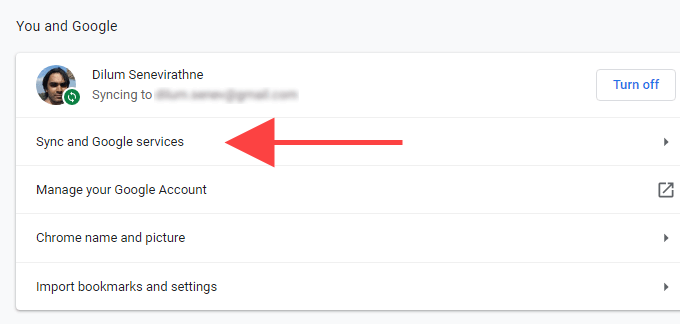
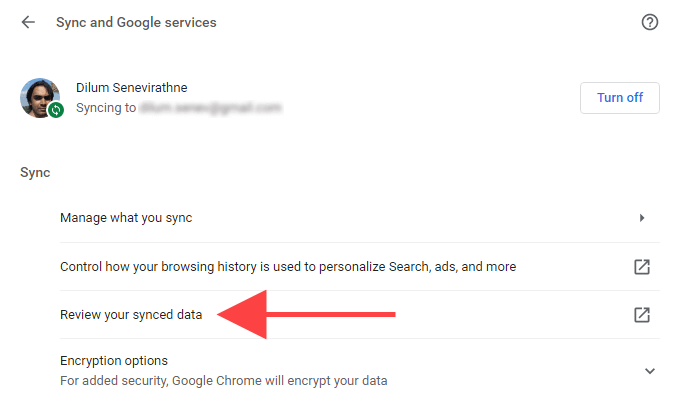
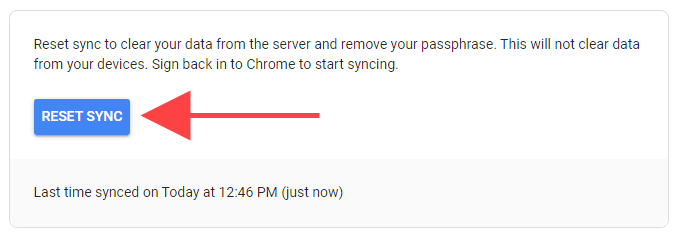
Мобильные устройства (Android/iOS)
<р>1. Откройте меню Chrome и нажмите Настройки . <р>2. Нажмите Синхронизация и сервисы Google . <р>3. Нажмите Управление синхронизацией .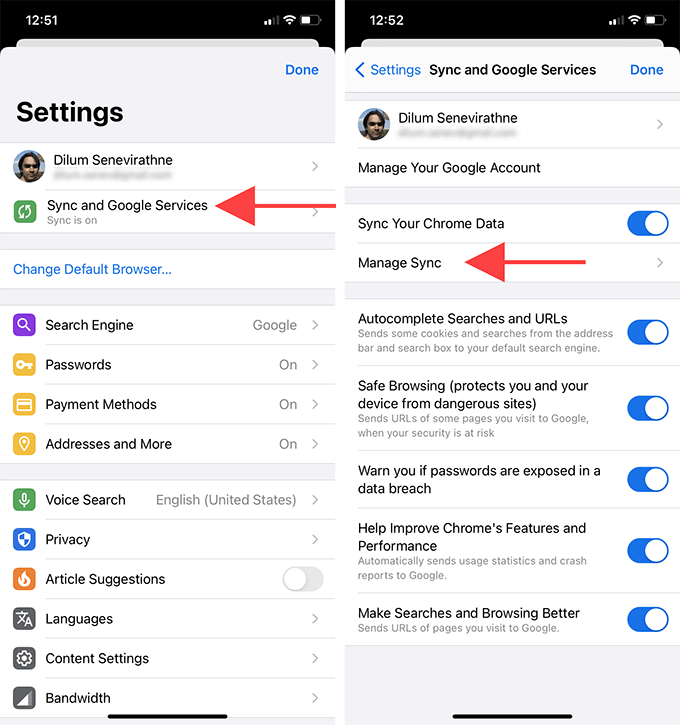
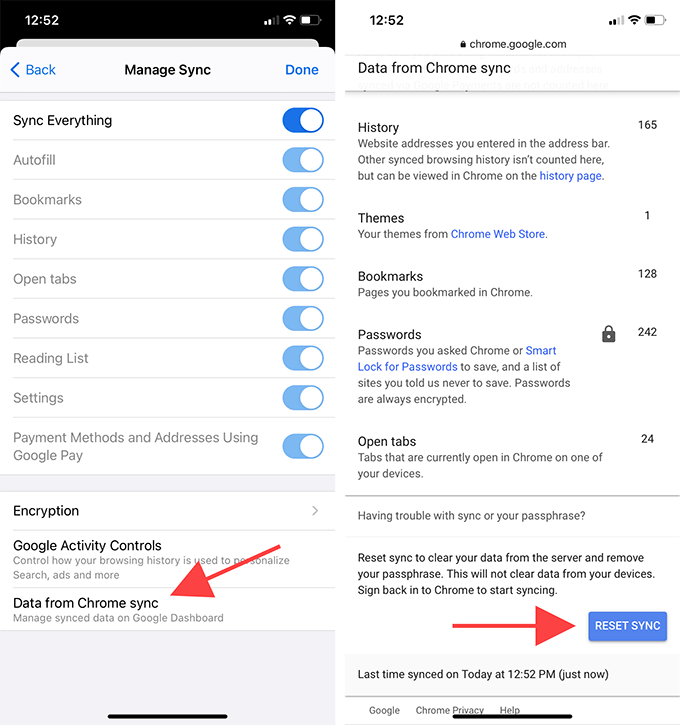
Как включить синхронизацию Chrome
После сброса синхронизации Chrome вы можете снова войти в систему и повторно активировать ее на своих устройствах. Поскольку вы ранее уже входили в браузер, вам не нужно повторно вводить учетные данные Google.
Но не забудьте войти в систему с устройства, на котором хранится самая последняя (или самая полная) версия данных о вашем просмотре. В противном случае вы можете по незнанию удалить новые пароли, закладки и данные автозаполнения, синхронизировав старые данные.
Компьютерный компьютер (Windows/macOS)
<р>1. Выберите значок профиля в правой части адресной строки Chrome. <р>2. Выберите Включить синхронизацию .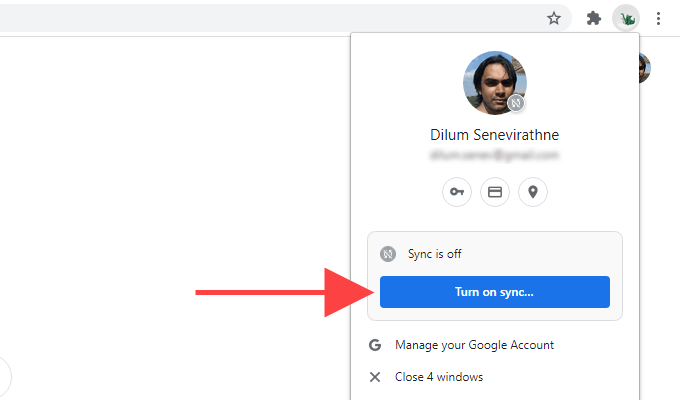
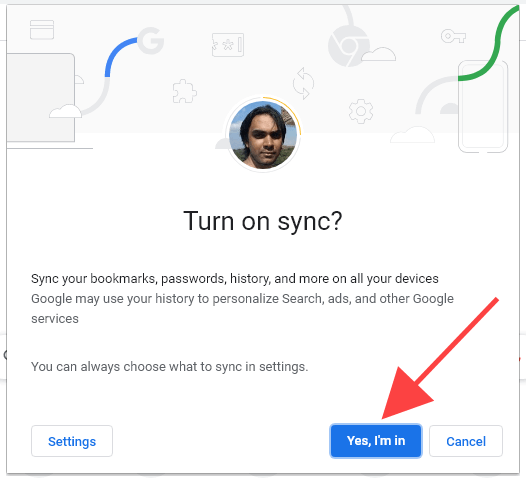
Мобильные устройства (Android/iOS)
<р>1. Откройте новую вкладку и коснитесь значка профиля в правом верхнем углу экрана. <р>2. Нажмите Войти в Chrome . <р>3. Нажмите Да, я согласен .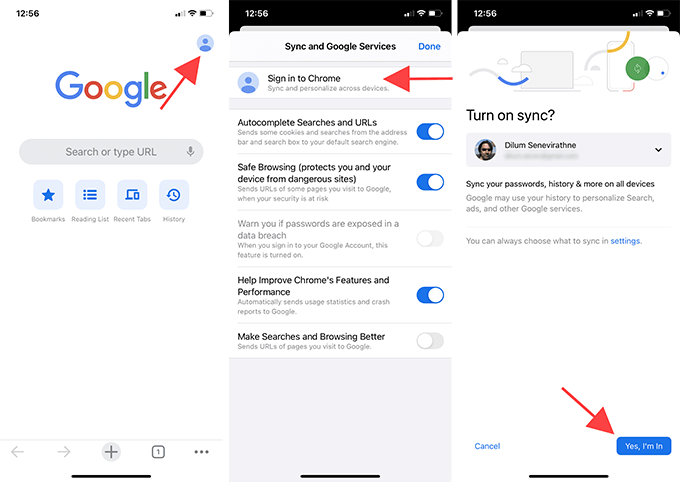
После этого войдите в Chrome на остальных своих устройствах. После этого ваши данные просмотра должны синхронизироваться. Если ранее у вас возникали проблемы с синхронизацией, проверьте свои пароли (Настройки >Пароли ) и закладки, чтобы узнать, помог ли сброс синхронизации Chrome.
Если вы выполнили сброс синхронизации Chrome, чтобы избавиться от парольной фразы синхронизации, вы можете перейти в Настройки >Синхронизация и службы Google >Параметры шифрования . strong>чтобы создать новый..
Устранение проблем с синхронизацией Chrome
Сброс синхронизации Chrome позволяет устранить множество проблем в Google Chrome. Просто убедитесь, что вы понимаете, как работает эта процедура (особенно когда вы снова входите в систему и повторно активируете синхронизацию Chrome), чтобы не потерять данные.
.